Apr 06, 2009
プラグインって何だ? &プラグイン読み込みバグへの対処
*** 注意 ***:2012/02/27にダミープラグインファイルを更新しました。以前にダウンロードして使われていた方は下記の対処法のところを読んで入れ替えてください。
追記:PhotoShopプラグインを動かすコツも参考にしてください。
プラグインとは、あるプログラム(この場合、PaintGraphic2)に、機能を追加できる小さなプログラムのことです。
例えば、パソコンのUSBソケットに、マウスについている端子(プラグ)を差し込む(イン)だけで、パソコン側のポインタを動かせるようになりますよね?
プログラムでも同じように、「差し込み口」をうまく作ってやれば、差し込む(指定の場所に置く)だけで「機能を追加する」ことができるのです。
PaintGraphic2で使えるプラグインは、「PhotoShop用プラグイン」です。大きく分けて3つの種類があります。
1.商用型
2.派生型
3.通常型
1は要するに、まともな「製品」です。2や3に比べて高機能で完成度も高いのですが、時々とんでもない値段が付いていることがあります。動くかどうかも分からないのに金を払うのもちょっと、という気はします。
2はホストプログラム(まあ、PhotoShop)のあるバージョン特有の機能に依存、あるいは特定のプラグインの機能に依存したプログラムです。前者であればPaintGraphic2では当然動きませんし、後者は特定のプラグインを入れないと動きません(そしてその「特定のプラグイン」は大抵、有料です)
「アクション」「FilterFactory」なんていうキーワードがあったら、このタイプの可能性大です。
3の通常型は多くがインターフェイスもシンプルで、単純な機能しか持ちませんが、組み合わせによっては面白い画像を作れたり、楽に描画できたりします。ただ一発芸みたいなフィルタもあるので(特に海外)当たり外れの多いタイプです。フリーで公開されているものも多く、下で紹介しているのも全部これです。
連野のお勧めプラグイン(フリー)
「OptikVerve Labs」 の
●Virtual Photographer
「ナチュラルポートレイト」や「グラマー」「スナップ」など、写真の雰囲気を変えられるプラグイン。モノクロ調にも多くのプリセットがあります。
「Richard Rosenman」 の
●Scanlines
ブラウン管の走査線っぽい効果を作るプラグイン。
●Grid Generator
格子状の模様を描きだします。ピクセル数指定ではなく「分割数」で指定するのがミソ。
「Render」 の
●2D HyperClouds
雲模様を作るプラグイン。色の設定が謎ですが、テクスチャを作るのに便利です。
これらのプラグインをダウンロードしたら、「環境設定」のプラグインタブで設定したフォルダに放りこんでPaintGraphic2を再起動させてみてください。「フィルタ」メニューの下に現れるはずです。
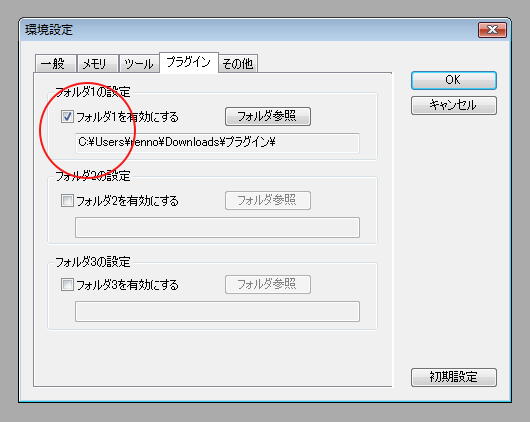
注意点
プラグインは動作の都合上、ホストプログラムとデータのやり取りを多く行います。連携がうまくいかないと簡単にホストプログラムを巻き込んでお亡くなりになりますので、こまめなセーブが大事です。
ましてPaintGraphic2はPhotoShopではありませんので、PhotoShopプラグインが動いたら儲けものぐらいに思いましょう。
さらに、PaintGraphic2にはプラグインの読み込みに関するバグがあるようで、以下に対処法を書いておきます。
「プラグイン読み込みバグへの対処」
この図のように、先に読み込んだ数個分(うちの環境=Vista Homeでは5個)が空白になって起動できない現象が起きています。
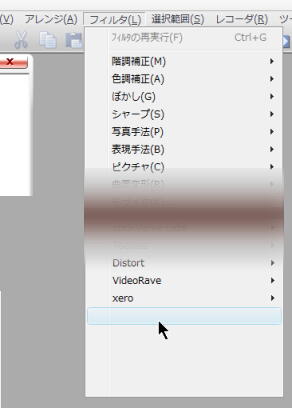
プラグインが読み込まれるのは単純にフルパスをソートした順番のようなので、この最初の5個分に動くとわかっているプラグインをダミーとして突っ込みます。そうすれば他のプラグインは全部まともに読み込めるというわけです。
まあ、「壁に空いた穴は修理できないが、詰め物をすれば実用上問題ない」というところでしょうか。
発売元がバグを直せばいいことなんですけどね。
で、実際の対処法です。
下のリンクからファイルをダウンロードし、解凍した上でプラグインを入れているフォルダの中に一緒に置いてください。
Paintgraphic2はプラグインのフォルダを3個まで指定できますが、一番上の「フォルダ1」の中に入れてください。
PaintGraphic2が一番最初に読み込む必要があるためです。
PaintGraphic2を再起動させ適当な画像ファイルを開いた後で「フィルタ」メニューを開きます。「Junk renno」というフィルタが見えてなければ成功です。
エントリを編集・・・
wikieditish メッセージ: Ready to edit this entry.
A quick preview will be rendered here when you click "Preview" button.
プラグインって何だ? &プラグイン読み込みバグへの対処
*** 注意 ***:2012/02/27にダミープラグインファイルを更新しました。以前にダウンロードして使われていた方は下記の対処法のところを読んで入れ替えてください。
追記:PhotoShopプラグインを動かすコツも参考にしてください。
プラグインとは、あるプログラム(この場合、PaintGraphic2)に、機能を追加できる小さなプログラムのことです。
例えば、パソコンのUSBソケットに、マウスについている端子(プラグ)を差し込む(イン)だけで、パソコン側のポインタを動かせるようになりますよね?
プログラムでも同じように、「差し込み口」をうまく作ってやれば、差し込む(指定の場所に置く)だけで「機能を追加する」ことができるのです。
PaintGraphic2で使えるプラグインは、「PhotoShop用プラグイン」です。大きく分けて3つの種類があります。
1.商用型
2.派生型
3.通常型
1は要するに、まともな「製品」です。2や3に比べて高機能で完成度も高いのですが、時々とんでもない値段が付いていることがあります。動くかどうかも分からないのに金を払うのもちょっと、という気はします。
2はホストプログラム(まあ、PhotoShop)のあるバージョン特有の機能に依存、あるいは特定のプラグインの機能に依存したプログラムです。前者であればPaintGraphic2では当然動きませんし、後者は特定のプラグインを入れないと動きません(そしてその「特定のプラグイン」は大抵、有料です)
「アクション」「FilterFactory」なんていうキーワードがあったら、このタイプの可能性大です。
3の通常型は多くがインターフェイスもシンプルで、単純な機能しか持ちませんが、組み合わせによっては面白い画像を作れたり、楽に描画できたりします。ただ一発芸みたいなフィルタもあるので(特に海外)当たり外れの多いタイプです。フリーで公開されているものも多く、下で紹介しているのも全部これです。
連野のお勧めプラグイン(フリー)
「OptikVerve Labs」 の
●Virtual Photographer
「ナチュラルポートレイト」や「グラマー」「スナップ」など、写真の雰囲気を変えられるプラグイン。モノクロ調にも多くのプリセットがあります。
「Richard Rosenman」 の
●Scanlines
ブラウン管の走査線っぽい効果を作るプラグイン。
●Grid Generator
格子状の模様を描きだします。ピクセル数指定ではなく「分割数」で指定するのがミソ。
「Render」 の
●2D HyperClouds
雲模様を作るプラグイン。色の設定が謎ですが、テクスチャを作るのに便利です。
これらのプラグインをダウンロードしたら、「環境設定」のプラグインタブで設定したフォルダに放りこんでPaintGraphic2を再起動させてみてください。「フィルタ」メニューの下に現れるはずです。
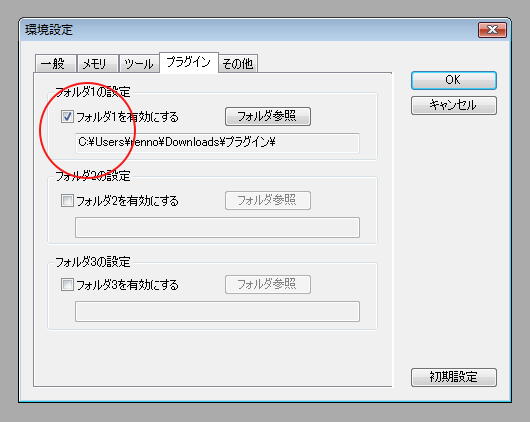
注意点
プラグインは動作の都合上、ホストプログラムとデータのやり取りを多く行います。連携がうまくいかないと簡単にホストプログラムを巻き込んでお亡くなりになりますので、こまめなセーブが大事です。
ましてPaintGraphic2はPhotoShopではありませんので、PhotoShopプラグインが動いたら儲けものぐらいに思いましょう。
さらに、PaintGraphic2にはプラグインの読み込みに関するバグがあるようで、以下に対処法を書いておきます。
「プラグイン読み込みバグへの対処」
この図のように、先に読み込んだ数個分(うちの環境=Vista Homeでは5個)が空白になって起動できない現象が起きています。
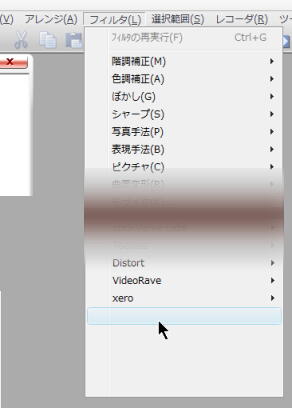
プラグインが読み込まれるのは単純にフルパスをソートした順番のようなので、この最初の5個分に動くとわかっているプラグインをダミーとして突っ込みます。そうすれば他のプラグインは全部まともに読み込めるというわけです。
まあ、「壁に空いた穴は修理できないが、詰め物をすれば実用上問題ない」というところでしょうか。
発売元がバグを直せばいいことなんですけどね。
で、実際の対処法です。
下のリンクからファイルをダウンロードし、解凍した上でプラグインを入れているフォルダの中に一緒に置いてください。
Paintgraphic2はプラグインのフォルダを3個まで指定できますが、一番上の「フォルダ1」の中に入れてください。
PaintGraphic2が一番最初に読み込む必要があるためです。
PaintGraphic2を再起動させ適当な画像ファイルを開いた後で「フィルタ」メニューを開きます。「Junk renno」というフィルタが見えてなければ成功です。
wikieditish メッセージ: Ready to edit this entry.
A quick preview will be rendered here when you click "Preview" button.